ユーザー中心の暗号通貨製品の作成: 顧客からのフィードバックの重要性
Jan 20, 1970
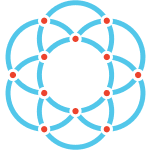
Ockam is a developer tool. Orchestrate end-to-end encryption and mutual authentication between distributed applications.

Ockam is a developer tool. Orchestrate end-to-end encryption and mutual authentication between distributed applications.